步骤1:假设,前提条件和警告
本教程假定您已经安装了GIMP,并且基于该软件的2.2和2.4版本。大多数Linux版本都可通过发行版的软件包管理获得。 Windows版本可在GIMP的网站上找到(请参阅末尾的链接)。
本教程假定您具有如何在Windows资源管理器或Linux中复制,移动和粘贴文件的知识,以您喜欢的任何方式。
本教程并不假定您知道如何使用GIMP,但是如果您有使用它的经验,它确实会有所帮助。
Linux用户必须安装wine(WINE不是模拟器)才能使pspi正常工作。 Windows下需要安装的任何插件都需要它。具有对话框窗口的任何插件也可能需要它。这是很多。即使不满足前两个条件,它甚至可能是必需的。请记住,这些是为Windows应用程序设计的插件。只需获取并安装wine,然后运行winecfg进行设置即可。
注意事项:
并非所有Photoshop插件都可以与GIMP PSPI插件一起100%使用。我已经测试了一些,其中一些工作完美,而另一些则根本不工作。因此,适用标准免责声明:YMMV,TANSTAAFL和所有爵士乐。我的标准免责声明:如果您按照这些说明进行操作会破坏,伤害或在情感上伤及任何东西或任何人,那不是我的错。..进行备份,经常保存并负责任地使用插件。谢谢。
步骤2:安装GIMP PhotoShop插件(PSPI)
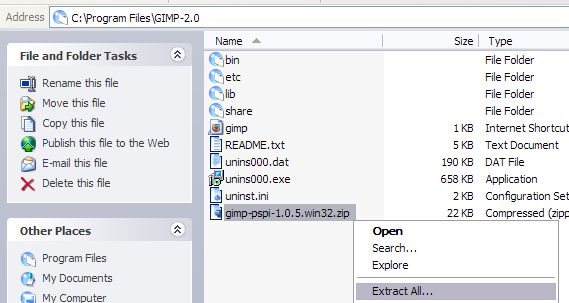

Windows用户和某些Linux发行版(SUSE,Ubuntu和Fedora Core)的用户可以在Tor Lillqvist的页面上下载GIMP-PSPI软件包(请参见最后的链接)。像我这样的Debian用户,从用于从存储库进行安装的运气不佳,因为用于构建pspi的库不是免费的(因此违反了DFSG)。但是,您可以尝试三件事:从Fedora Core软件包创建Debian软件包,安装Ubuntu二进制文件或从源代码构建。
Linux:
我尝试从Fedora安装使用Alien将RPM转换为DEB的核心软件包,但对我而言不起作用。您可能会有更多的运气。我的工作是安装Ubuntu二进制文件(您可能知道也可能不知道,但是Ubuntu是基于Debian的Linux发行版)。从Tor的网站下载二进制包;在撰写本文时,文件名是“ gimp-pspi-1.0.5.ubuntu.i386.tar.gz”。
将文件保存到可访问的位置,然后用
tar -xzvf解压缩gimp-pspi-1.0.5.ubuntu.i386.tar.gz
这将在当前目录中创建三个文件: pspi , pspi.exe.so 和 README.Linux 。
您可以阅读 README.Linux 文件,但是早晚请注意其中的所有信息。
将两个文件 pspi 和 pspi.exe.so 复制到您的个人GIMP插件文件夹中,而不是系统插件文件夹中。确保GIMP在“首选项-文件夹”对话框中了解此文件夹。对我来说,这是〜/.gimp-2.4/plug-ins/
测试安装是否通过启动GIMP起作用。加载后,检查Xtns菜单中的新条目: Photoshop插件设置。..
如果该条目不存在,则除非您拥有或拥有访问包含Photoshop SDK的Photoshop 6 CD。如果这样做,则可以下载源程序包,并按照解压后的源代码树内 README.Linux 文件中的说明从源代码安装pspi。我不必这样做,因此在这里我无法为您提供帮助。但是,我知道没有pssdk6才能编译pspi(因此自述文件说)。
Windows:
如果您是Windows用户,则没有安装程序包。但值得庆幸的是,安装插件并不困难。
将下载的gimp-pspi软件包(在撰写本文时,名为“ gimp-pspi-1.0.7.win32.zip”)复制或移动到GIMP程序目录中,如果您使用默认选项安装了GIMP,则可能是 C: Program Files GIMP-2.0
右键单击该文件,然后选择 Extract All 。.. ,然后Windows提取向导将打开。在您可以输入目录以提取文件的字段中,Windows足以建议位置 C: Program Files GIMP-2.0 gimp-pspi-1.0.5.win32 -删除此路径的最后一部分,将其更改为仅读取 C: Program Files GIMP-2.0 ,然后单击“下一步”。 (要点是,将文件夹的内容提取到GIMP目录中,而不提取到它们自己的目录中。)
如果需要,您可以使用Windows资源管理器导航到该目录中,以验证pspi.exe插件是否已安装: C: Program Files GIMP-2.0 lib gimp 2.0 plugins
通过启动GIMP测试安装是否有效。加载后,检查Xtns菜单中的新条目: Photoshop插件设置。..
步骤3:配置GIMP PhotoShop Plug -在
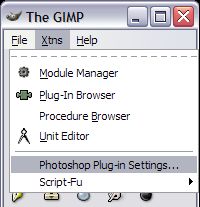



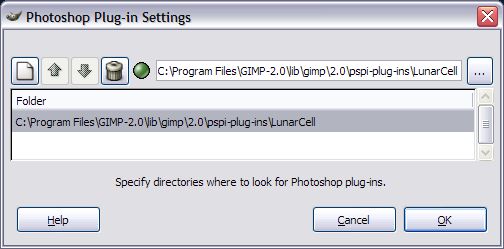
之前插件(尤其是在Linux下),则需要确定在何处安装插件。将它们全都放在一个地方比较容易。例如,在我的Linux机器上,我的所有机器都在〜/bin/pspi
中。下一步是启动GIMP并在主程序窗口中打开Xtns菜单。现在是菜单中的一个新项目:Photoshop插件设置。..
选择该项目,将打开一个对话框,您将使用该窗口标识将安装Photoshop插件文件的目录。 》第一步是单击最左边的按钮,它看起来像一张空白纸。在向该对话框添加新路径之前,必须始终单击该图标。否则,您只需更改对话框中选择的路径。在发现该对话框之前,我经过了几轮检查。
单击该文件(如果尚不可用)时,可以访问右侧的文本框。您可以输入插件文件夹的路径,或单击其右侧的省略号按钮,将显示一个标准文件打开对话框。导航到正确的文件夹,然后单击“确定”。
路径将添加到配置对话框。如果需要添加更多路径,请记住:在添加新路径之前,请始终单击白纸图标。如果插件安装程序会在各个位置乱扔插件,则可能需要在Windows中执行此操作。
注意:我的屏幕截图有些旧,自从制作以来,我发现PSPI会读取子目录,这本来就是我遇到的麻烦用。在屏幕快照中,我导航到包含实际插件文件的目录-.8bf文件本身-并使用该目录。这意味着对于您安装的每个插件,您将在PSPI配置中有一个目录。这没有什么错,在某些情况下,在Windows下可能有必要。但是没有必要,正如我后来意识到的那样。因此,文本说了一件事,而图像说了另一件事-您可以选择自己喜欢的东西,都不是错。
完成后,单击“确定”。将打开一个对话框,告诉您“下次GIMP启动时将使用新的搜索路径。”因此,。..重新启动GIMP!
现在,您已经阅读了此步骤,您不必一定要先执行此操作。您可以先执行下一步,然后再返回此步骤。
步骤4:获取并安装PhotoShop插件
下一步是获取一些photoshop插件。在README文件中添加Tor注释,您应该一次安装一个插件,以确保它们能正常工作。这通常是个很好的建议。我将在本教程后面演示的两个插件是Flaming Pear滤镜LunarCell和Anaglyph Flip。我在此步骤中演示的是Alien Skin的Image Doctor。 (请参阅链接)
FlamingPear LunarCell滤镜,Alien Skin Image Doctor滤镜和互联网上提供的许多其他photoshop滤镜都是共享软件。您可以免费下载并尝试使用它们,但是如果您打算定期使用过滤器,则应进行注册。
Anaglyph Flip过滤器来自名为“ Freebies”的过滤器包,您可以免费使用该过滤器,而无需注册。其他免费的过滤器包可在Internet上找到,其中一些比其他的更好。 Google是一个很好的起点。
此外,Alien Skin不支持在任何操作系统下的GIMP下安装和使用的Image Doctor。安装程序实际上是这样说的,不建议您尝试。在试用该插件时,我发现它运行良好,但是如果您还想尝试使用此特定过滤器,则需要您自担风险。
下载过滤器后,请将其保存到以后可以找到的位置。在Windows计算机上,我将文件保存到 C: Program Files GIMP-2.0 lib gimp 2.0 pspi-plugins
在Linux上,我将文件保存到〜/bin/pspi/
我将每个插件的文件都保存在两个OS的pspi目录中的自己目录中。但是,仅需使用包含这些插件目录的目录来配置pspi。
注意:请在您指定的目录中以及任何子目录中,不要放置任何不属于插件的.exe或.dll文件(例如,安装程序EXE文件)。 。它们可能会导致pspi在加载插件时出错,并且您的某些或所有插件将不可用。如果需要,将这些文件移动到另一个位置。我将它们放在〜/bin/pspi-inst
中,需要安装一些插件才能正常工作。在Windows中,这是一个琐碎的问题:运行安装程序,回答问题,您就可以开始了。只需记住插件的安装位置即可。
但是,Linux用户必须完成使用wine来“安装”插件的额外步骤。因为这花了我一些额外的时间来弄清楚,所以我将在这里解释我的工作。
对于此示例,我正在使用Alien Skin Image Doctor演示(请参阅链接)。
我已经安装并配置了wine,因此我只需转到终端并在shell提示符下键入:
wine ImageDoctorDemo.exe
安装程序应启动。当提示我选择安装位置时,选择什么都无所谓,只要以后可以记住它即可。我告诉安装程序将其安装到 C: Plugins 并使其运行,回答其余问题,就好像我是Windows用户一样。安装成功完成。
在内部,wine将“ windows C:”驱动器映射到主目录中的目录〜/.wine/drive_c/中,因此我要做的就是复制目录〜/.wine/drive_c/Plugins/Auto Eye Image Doctor 与其他PS插件位于同一目录:
cp -R“〜/.wine/drive_c/Plugins/Auto Eye Image Doctor”〜/bin/pspi
应该这样做。如果GIMP仍在运行,请关闭它,然后重新启动它。这将导致PSPI注册新的photoshop插件。您可以通过打开图像(或创建新图像)并检查“过滤器”菜单来查找它们。它们应该在底部。
步骤5:使用Photoshop插件
我选择在这里演示两个Photoshop滤镜。其中之一将启动一个窗口,您可以在其中选择设置和选项,并可以在应用过滤器之前预览更改。另一个简单地将滤镜直接应用于图像。这样做是为了演示该功能的灵活性。
因为在WindowsXP中运行的Windows对话框完全不明显,所以我从linux框中获得了此演示的屏幕截图。
首先创建一个新图像,然后转到“过滤器”菜单。您添加到该插件的所有Photoshop插件将显示在“滤镜”菜单的底部。在这里您可以看到我已经安装了几个插件注册表,并且我打开了FlamingPear菜单来访问LunarCell插件。
我在打开的窗口中设置了自己喜欢的设置,完成后,点击“确定”以应用过滤器。经过几秒钟的思考,过滤器运行完毕,并且我得到了一个看起来漂亮的行星的图像。
接下来的几张图像演示了“即时”过滤器,我敢肯定它们有一个正式的名字。我的意思是过滤器只能执行其操作,而没有对话框来设置过滤器的运行方式。
在这里,我拍了一张漂亮的照片,上面是意大利庞贝古城中一条荒芜的街道。我再次打开“过滤器”菜单并展开FlamingPear,然后选择“浮雕翻转”过滤器。经过几秒钟的处理,我将庞贝城变成了外星人的风景。
仅此而已!
步骤6:有用的链接
责任编辑:wv
-
Photoshop软件
+关注
关注
0文章
22浏览量
3248
发布评论请先 登录
相关推荐
激光焊锡应用:插件孔的大小对PCB电路板的影响

写一个Chrome浏览器插件
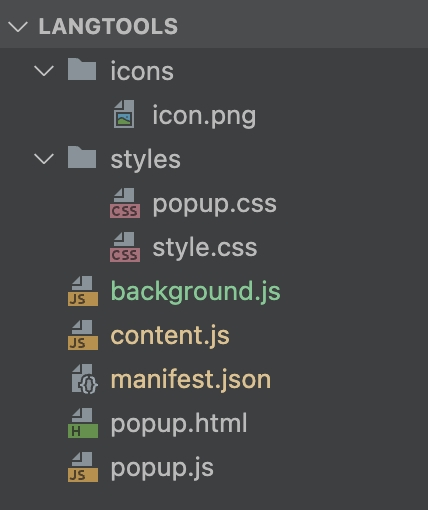
KiCad插件大全
深度揭秘造成插件电感引脚脱落的可能原因
插件磁环电感选型分类及其应用领域

提升电子接插件可靠性:激光焊接技术在接插件工艺中的应用





 GIMP中的Photoshop插件使用
GIMP中的Photoshop插件使用

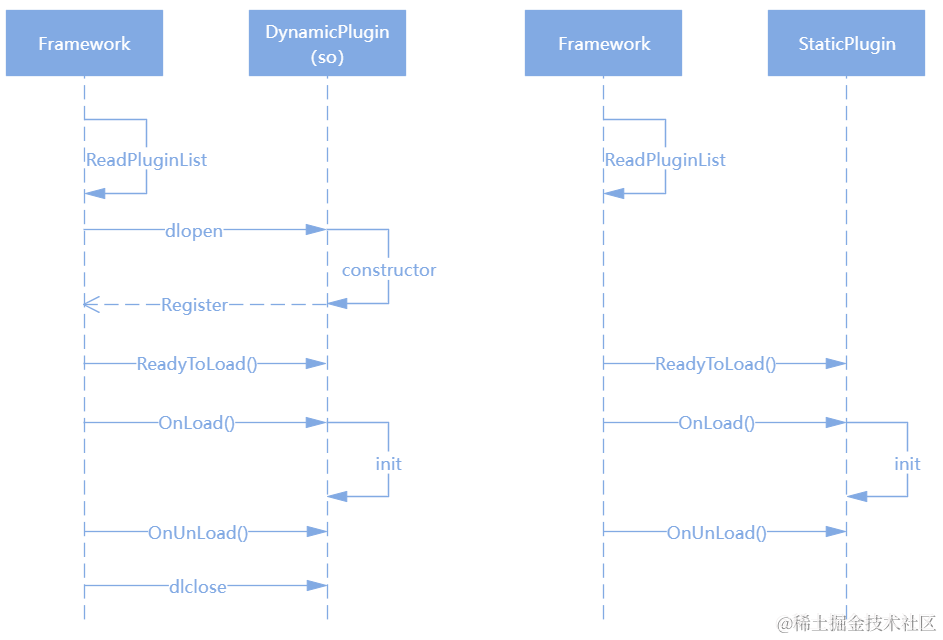










评论